相信很多朋友都遇到过以下问题,就是Flash使用钢笔工具制作渐变色白云的操作方法。针对这个问题,今天手机之家小编就搜集了网上的相关信息,给大家做个Flash使用钢笔工具制作渐变色白云的操作方法的解答。希望看完这个教程之后能够解决大家Flash使用钢笔工具制作渐变色白云的操作方法的相关问题。
刚学习Flash的朋友,可能不清楚使用钢笔工具制作渐变色白云如何操作,今天小编就讲解Flash使用钢笔工具制作渐变色白云的操作方法,相信大家通过学习,在以后的操作中一定会得心应手。
Flash使用钢笔工具制作渐变色白云的操作方法

在flash文档中,选择插入中的新建元件命令,在弹出的创建新元件对话框中输入元件名称白云,选择类型为图形元件,点击创建。
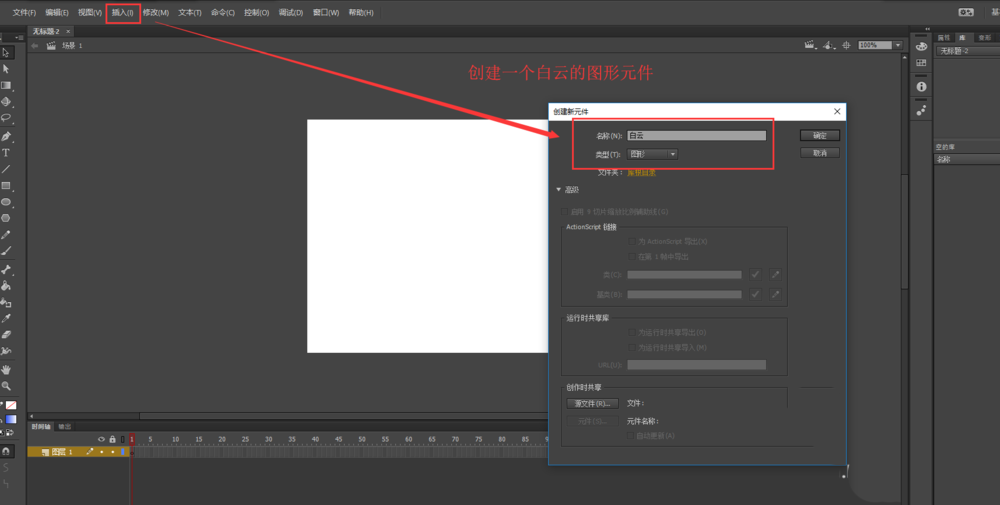
单击确定之后,在场景1的右侧出现了白云图形元件的名称,动画的制作环境由场景1变成白云图形元件编辑场景。
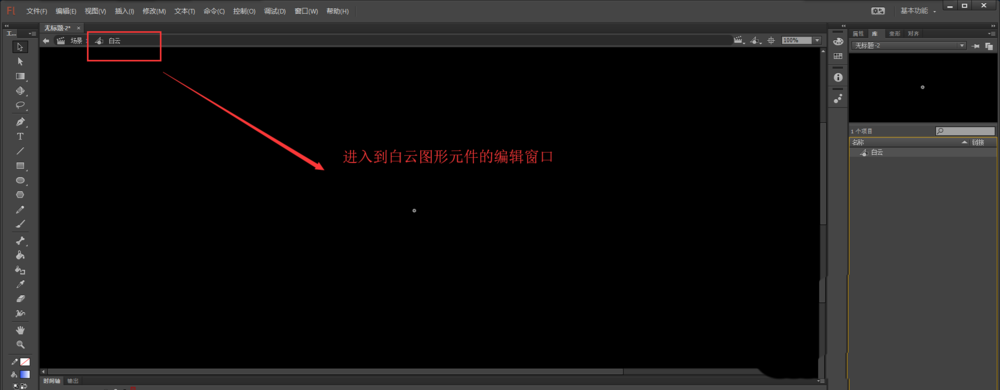
选择绘图工具栏中的钢笔工具,并找到笔触填充设置,设置笔触色为白色的填充色。
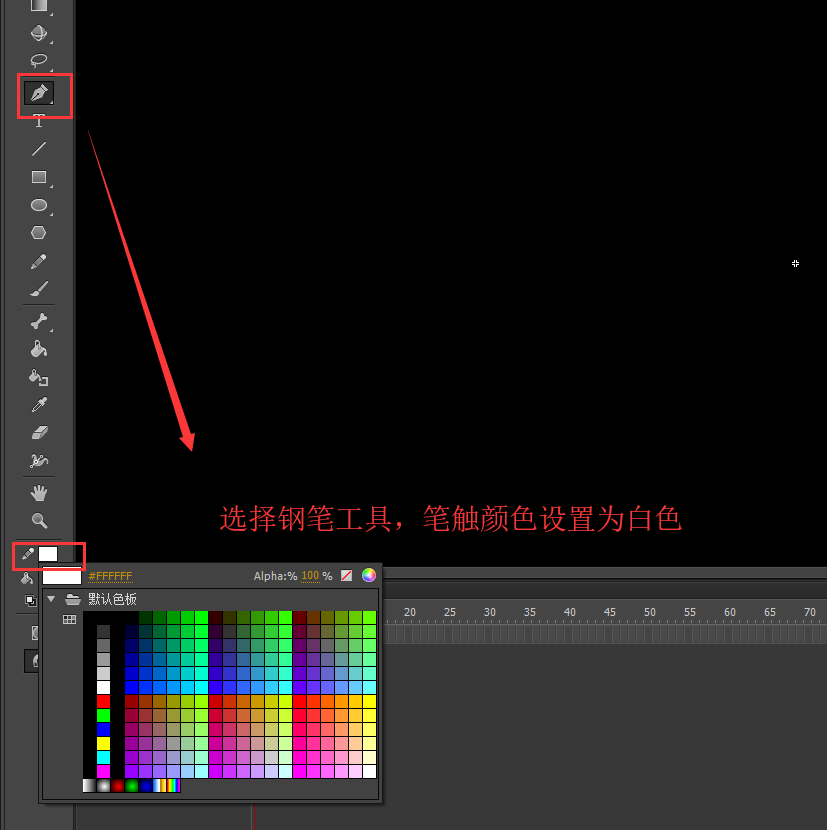
用钢笔工具依次单击鼠标左键并拖动,绘制出白云的大致轮廓路径出来。可在切换选择部分选取工具,在轮廓的锚点上拖动鼠标修改白云的形状。
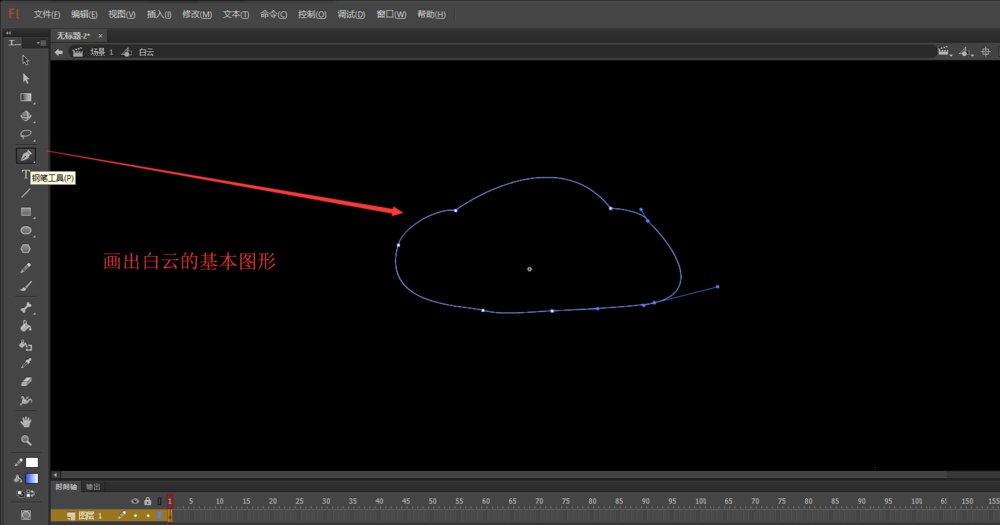
展开颜色面板,选择填充类型为线性渐变,设置填充颜色为从白色到蓝色的渐变色,并用颜料桶工具单击白云进行填充。
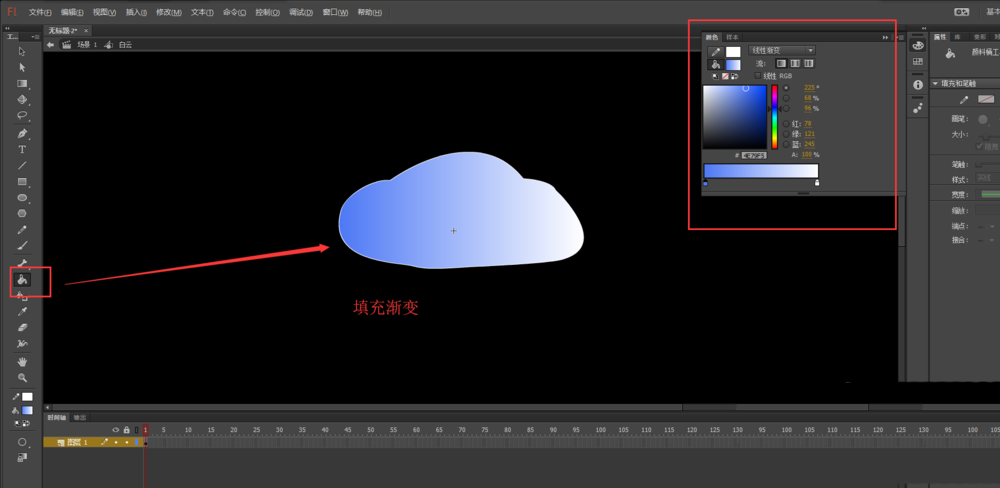
选择渐变变形工具,接着拖动图形选装手柄改变填充色的方向,拖动方块大小手柄改变填充的大小。
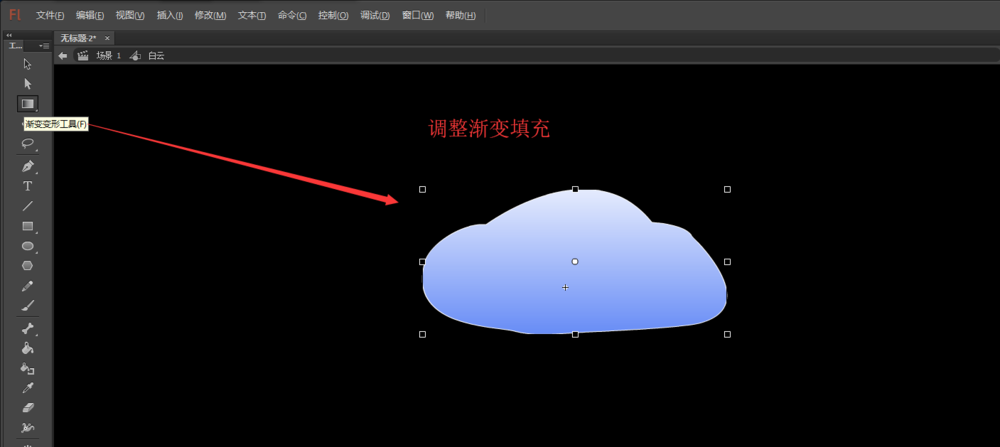
选中白云图形,执行修改中的形状中的柔化填充边缘命令,设置填充参数,得到一个边缘柔化的填充效果。即最终的白云图形。
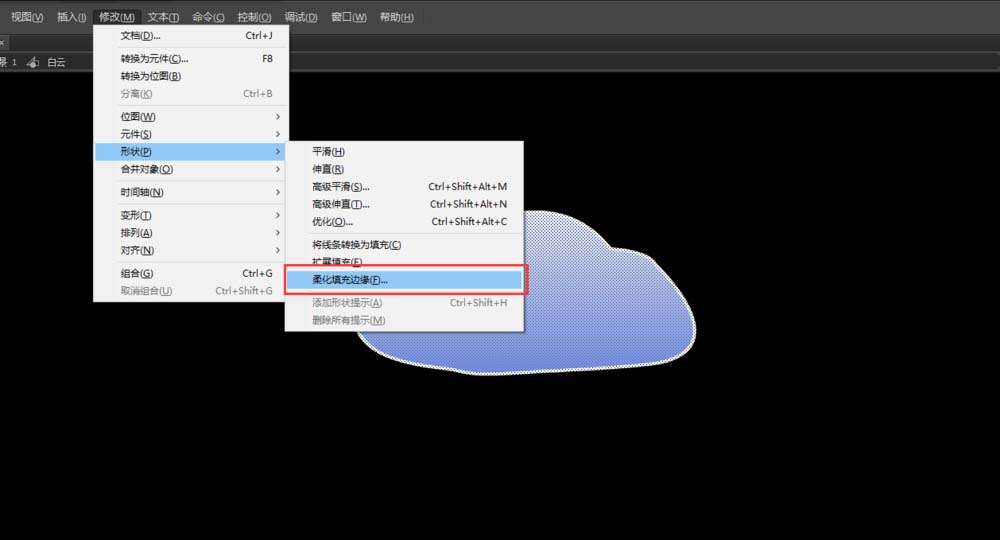
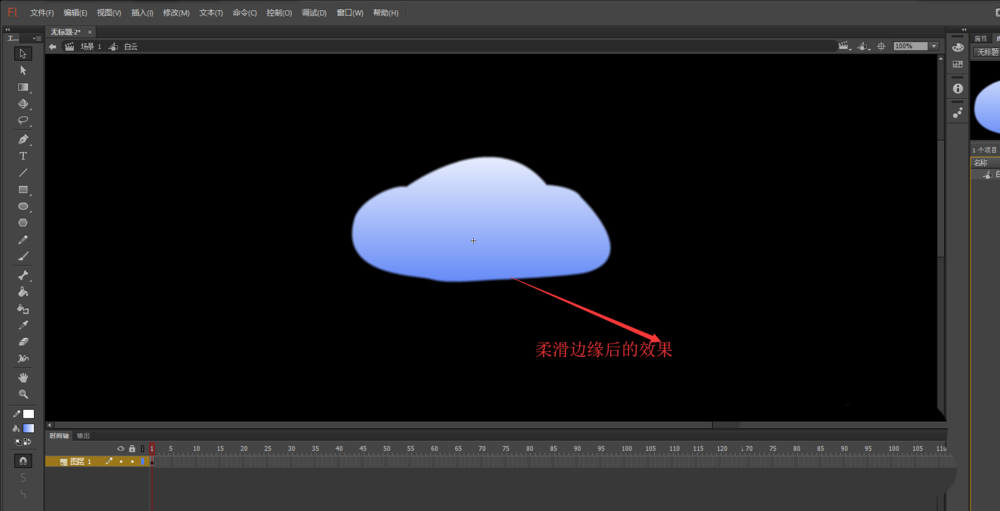
以上这里为各位分享了Flash使用钢笔工具制作渐变色白云的操作教程。有需要的朋友赶快来看看本篇文章吧。